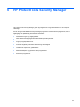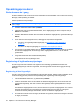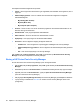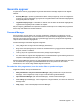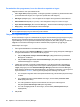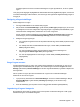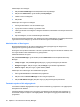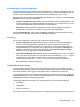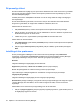ProtectTools (select models only) - Windows XP, Windows Vista, Windows 7
Dit personlige id-kort
Dit id-kort identificerer entydigt dig som ejer af denne Windows-konto ved at vise dit navn og et billede
efter dit valg. Det vises tydeligt i øverste venstre hjørne på siderne til Security Manager og som en
Windows sidebjælke-gadget.
At klikke på dit id-kort i sidebjælken til Windows er en af de mange måder til hurtigt at få adgang til
Security Manager.
Du kan ændre billedet og den måde, som dit navn vises på. Som standard vil dit fulde Windows-
brugernavn og det billede, du valgte under installation af Windows, blive vist.
Sådan ændrer du det viste navn:
1. Klik på ID Card (Id-kort) i øverste venstre hjørne fra kontrolpanelet til Security Manager.
2. Klik på den boks, der viser det navn, som du indtastede for din konto i Windows. Systemet viser
dit Windows-brugernavn for denne konto.
3. Indtast det nye navn, og klik derefter på knappen Gem for at ændre dette navn.
Sådan ændrer du det viste billede:
1. Klik på Min identitet, og klik derefter på ID Card (Id-kort) i øverste venstre hjørne fra kontrolpanelet
til Security Manager.
2. Klik på knappen Choose picture (Vælg billede), klik på et billede, og klik derefter på knappen
Gem.
Indstilling af dine præferencer
Du kan personliggøre indstillinger for HP ProtectTools Security Manager: Klik på Advanced
(Avanceret), og klik derefter på Preferences (Præferencer) fra kontrolpanelet til Security Manager.
Tilgængelige indstillinger vises på to faner: Generelt og Fingerprint (Fingeraftryk).
Generelt
Følgende indstillinger er tilgængelige på fanen Generelt:
Appearance (Udseende) - Show icon on taskbar (Vis ikon på proceslinjen)
Markér afkrydsningsfeltet for at aktivere visning af ikonet på proceslinjen.
Fjern markeringen af afkrydsningsfeltet for at deaktivere visning af ikonet på proceslinjen.
Fingerprint (Fingeraftryk)
Følgende indstillinger er tilgængelige på fanen Fingerprint (Fingeraftryk):
Quick Actions (Hurtige handlinger) - Brug Quick Actions (Hurtige handlinger) til at vælge den opgave
i Security Manager, der skal udføres, når du holder en angivet tast nede, mens du scanner dit
fingeraftryk.
Sådan tildeler du en Quick Action (Hurtig handling) til en af de viste taster:
●
Klik på en (Key)+Fingerprint ((Tast)+Fingerprint (Fingeraftryk))-funktion, og klik derefter på én af
de tilgængelige opgaver fra menuen.
32 Kapitel 6 HP ProtectTools Security Manager